[React] useContext로 dropdown 구현하기
1. 개요
<select> 요소를 사용하여 드롭다운을 구현하면 커스터마이징이 어렵다. React의 useContext와 useState를 활용하면 더 유연하고 스타일링 가능한 드롭다운을 만들 수 있다.
2. 기능 요구사항
- 드롭다운 버튼을 클릭하면, “첫 번째 아이템”, “두 번째 아이템”, “세 번째 아이템”이 나타난다.
- 아이템 중 하나를 선택하면 버튼의 텍스트가 선택한 아이템으로 변경된다.
- 아이템을 선택한 후, 드롭다운 메뉴가 자동으로 닫힌다.
3. 구현하기
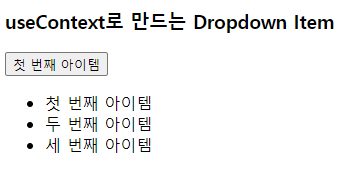
3.1 App.jsx
import Dropdown from "components/ContextPractice/Dropdown";
import { DropdownProvider } from "context/DropdownContext";
const HomePage = () => {
const items = ["첫 번째 아이템", "두 번째 아이템", "세 번째 아이템"];
return (
<>
<DropdownProvider>
<h1>useContext로 만드는 Dropdown Item</h1>
<Dropdown items={items} />
</DropdownProvider>
</>
);
};
export default HomePage;
3.2 DropdownContext 설정
드롭다운의 상태를 관리하기 위해 DropdownContext를 설정한다. useContext와 useState를 활용하여 드롭다운의 열림/닫힘 상태와 선택된 아이템을 관리한다.
// src/context/DropdownContext.jsx
import { createContext, useState } from "react";
export const DropdownContext = createContext();
export const DropdownProvider = ({ children }) => {
const [isOpen, setIsOpen] = useState(false);
const [selectedItem, setSelectedItem] = useState(null);
const toggleDropdown = () => {
setIsOpen((prev) => !prev);
};
const selectItem = (item) => {
setSelectedItem(item);
setIsOpen(false); // 아이템 선택 후 드롭다운 닫기
};
return (
<DropdownContext.Provider
value={{ isOpen, toggleDropdown, selectedItem, selectItem }}
>
{children}
</DropdownContext.Provider>
);
};
3.3 Dropdown 컴포넌트 구현
드롭다운 버튼과 메뉴를 구현하여 DropdownProvider를 통해 상태를 공유한다. 버튼을 클릭하면 드롭다운 메뉴가 열리고, 메뉴 아이템을 클릭하면 선택된 아이템으로 버튼 텍스트가 변경되며 드롭다운이 닫힌다.
import { DropdownContext } from "context/DropdownContext";
import { useContext } from "react";
const Dropdown = ({ items }) => {
// 버튼 컴포넌트
const DropdownButton = () => {
const { toggleDropdown, selectedItem } = useContext(DropdownContext);
return (
<button onClick={toggleDropdown}>
{selectedItem || "아이템을 선택하세요"}
</button>
);
};
// 메뉴 컴포넌트
const DropdownMenu = () => {
const { isOpen, selectItem } = useContext(DropdownContext);
return (
<>
{isOpen && (
<ul>
{items.map((item) => (
<li key={item} onClick={() => selectItem(item)}>
{item}
</li>
))}
</ul>
)}
</>
);
};
return (
<>
<DropdownButton />
<DropdownMenu items={items} />
</>
);
};
export default Dropdown;

댓글남기기